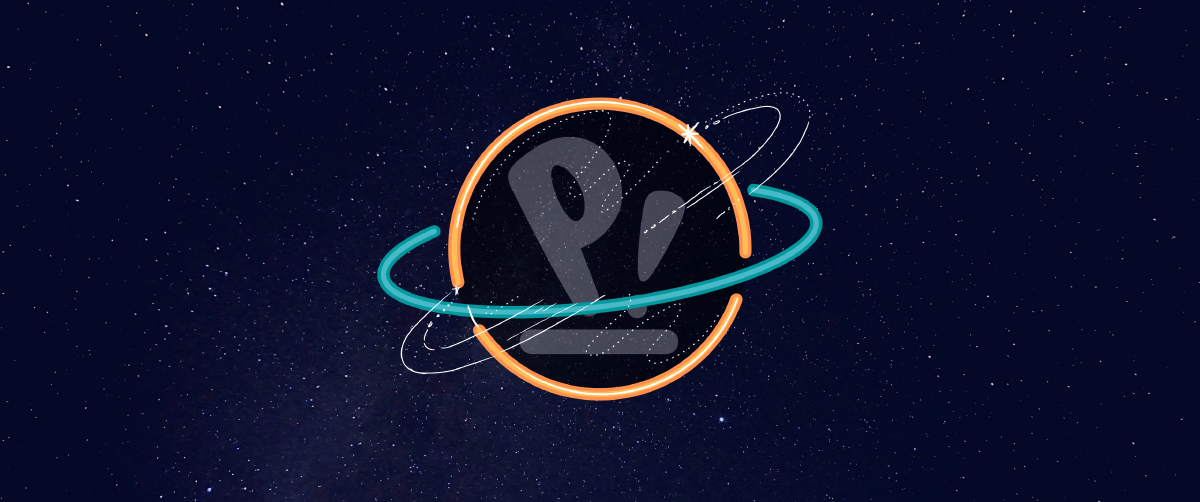PIPOS
Script de pós-instalação para a distribuição Pop!_OS, baseado no Ubuntu. O script contém verificação de internet e se o wget está instalado no dispositivo. Além disso, instala pacotes apt, flatpak e deb; atualiza repositórios e realiza limpeza do sistema.
Nota: O script foi projetado para
Pop!_OS 22.04 (LTS), mas pode funcionar em outras distribuiçõesbaseadas em Debian. No entanto, tenha cautela e certifique-se da compatibilidade antes de executá-lo em outros sistemas.Teste no Ubuntu 24.04 LTS foi bem-sucedido. Veja Issue 61
Importante: Embora o script vise automatizar tarefas de configuração, é essencial revisar o código e entender o que ele faz antes de executá-lo em sua máquina. Certifique-se de fazer backup de dados críticos antes de prosseguir. O script fornecido é para fins educacionais e não possui garantia ou suporte.
1. Download #
Baixe toda a pasta “post-install-pop-os” contendo os arquivos de script para o local de sua preferência. Você pode clonar (para a pasta Downloads) o repositório usando Git ou baixá-lo como arquivo ZIP na página do repositório.
No terminal, execute:
git clone https://github.com/geraldohomero/post-install-pop-os.git $HOME/Downloads
2. Torne os Scripts Executáveis #
chmod +x $HOME/Downloads/post-install-pop-os/run.sh
3. Execute o Script de Configuração Pós-Instalação #
Execute o script run.sh para iniciar o processo de pós-instalação. O script executará automaticamente e tornará executáveis os scripts post-install.sh e alias.sh, instalando pacotes necessários e configurando aliases personalizados.
$HOME/Downloads/post-install-pop-os/run.sh
Ou simplesmente copie e cole o seguinte comando no terminal:
git clone https://github.com/geraldohomero/post-install-pop-os.git $HOME/Downloads/post-install-pop-os chmod +x $HOME/Downloads/post-install-pop-os/run.sh $HOME/Downloads/post-install-pop-os/run.sh
4. Siga as Instruções na Tela #
O script de configuração exibirá mensagens coloridas e informativas durante o progresso das etapas de instalação e configuração. Pode ser necessário fornecer sua senha para operações que requerem privilégios administrativos.
5. Revise o Software e Aliases Instalados #
Após a conclusão da configuração, você pode revisar o software e os aliases instalados no sistema. O script post-install.sh instala pacotes de software listados em sua configuração, enquanto alias.sh configura aliases personalizados.
6. Personalize Aliases e Programas Instalados (Opcional) #
Você pode modificar ou adicionar aliases personalizados no script src/alias.sh para adequar-se ao seu fluxo de trabalho. Edite o array CUSTOM_ALIASES com os aliases desejados e execute o script alias.sh novamente para atualizar seu arquivo .bash_aliases. O mesmo princípio é válido para src/post-install.sh e os arrays de flatpak e apt.
CUSTOM_ALIASES=(
'alias <aliasName>="<o que ele faz>"'
.
.
.
)
7. Scripts Adicionais #
Este script também adiciona update.sh e syncthingStatus.sh ao diretório home com permissões de execução para que seus aliases possam funcionar conforme pretendido. Consulte run.sh para mais informações.
8. Swap de Áudio #
O script adicionará o script swapAudio.sh ao diretório home com permissões de execução para que seu alias possa funcionar conforme pretendido. Consulte run.sh e /misc/swapAudio.sh para mais informações.
9. Clonagem de Repositórios do GitHub #
No script src/githubClone.sh, você pode clonar todos os repositórios de um usuário específico. Será solicitado que você insira o nome de usuário e o script clonará todos os repositórios desse usuári